iPhone 12 如何隐藏 App Store 已购项目?
860 2022-07-30当您从 App Store 购买或下载某些应用之后,如果您不希望在购买清单中查看到这些应用,可以将它们隐藏起来。
在 iPhone、iPad 上隐藏已购应用:
1.打开 App Store App,轻点屏幕顶部的帐户按钮或您的头像。
2.轻点“已购项目”。如果您使用“家人共享”,请轻点“我的购买项目”。
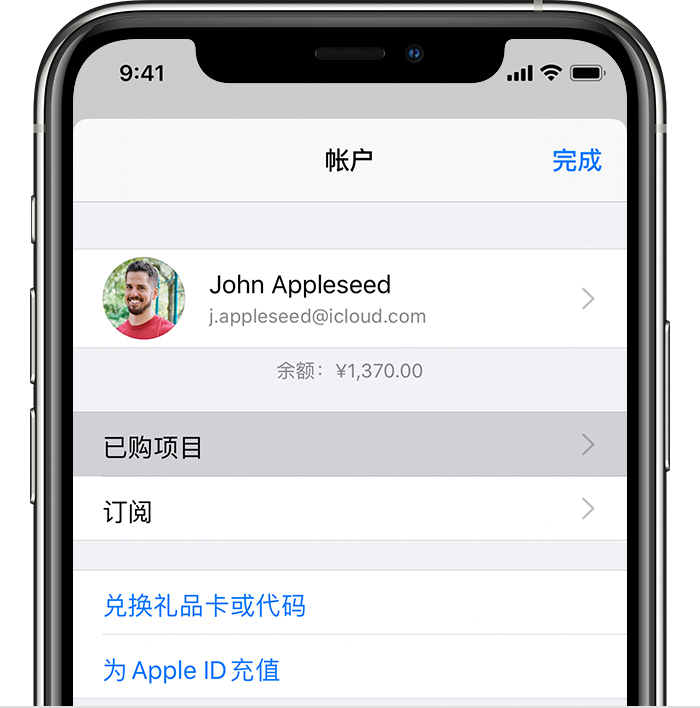
3.找到您要隐藏的 App,然后在这个 App 上向左轻扫并轻点“隐藏”,轻点“完成”。
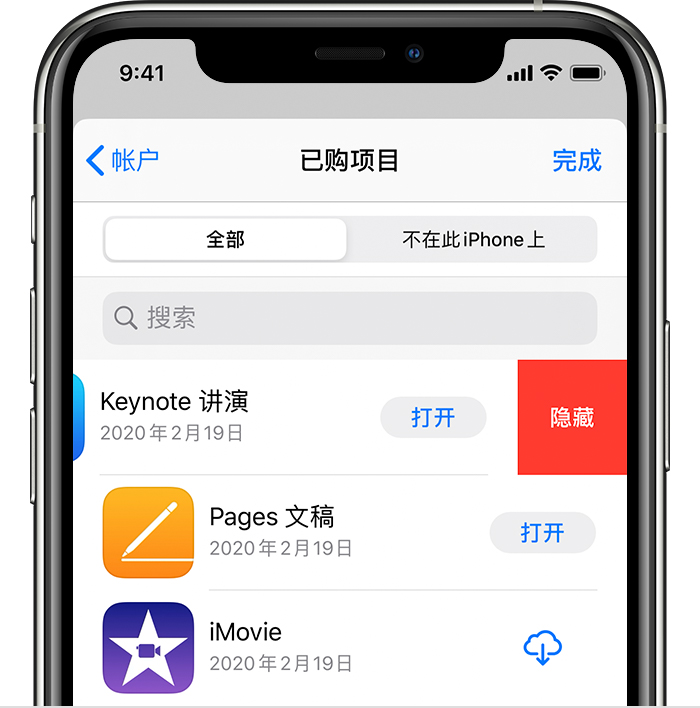
成功隐藏 App 后:
1.隐藏后应用将不会出现在 App Store 的购买清单中。如果您在使用“家人共享”,则这个 App 也不会出现在家庭成员的购买清单中,而且无法供家庭成员重新下载。
2.这个 App 仍会出现在您的购买记录中(需要通过 Apple ID 或面容 ID 验证才能查看到)。隐藏某个 App 后,这个 App 不会从您的设备、家庭成员的设备或使用同一 Apple ID 登录的其他设备上被移除。
如何取消隐藏?
需要注意的是,隐藏成功之后,无法在 iPhone 或 iPad 上取消隐藏 App,但可以重新下载 App(无需再次付费)。
1.打开 App Store App,轻点屏幕顶部的帐户按钮或您的头像。
2.轻点您的姓名或 Apple ID。系统可能会要求您使用 Apple ID 登录。
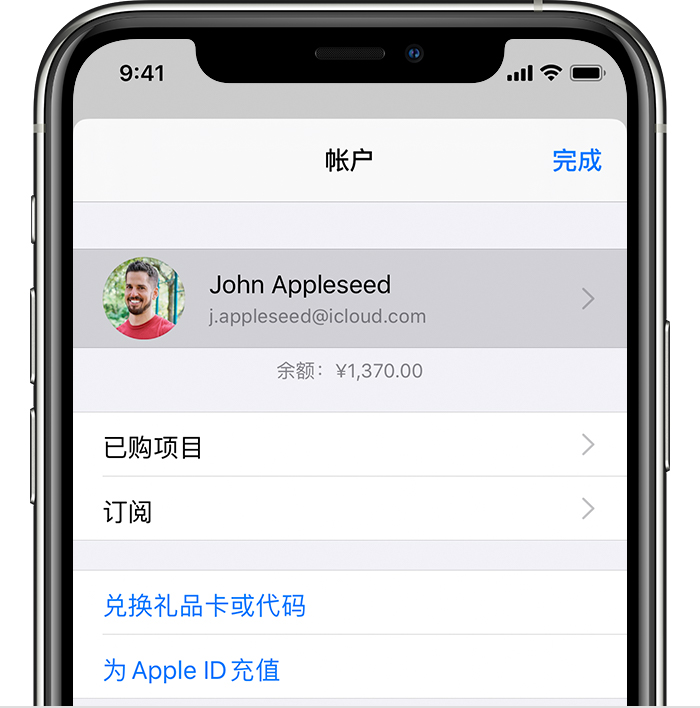
3.向下滚动并轻点“隐藏的已购项目”,找到要下载的 App,然后轻点下载按钮重新下载。
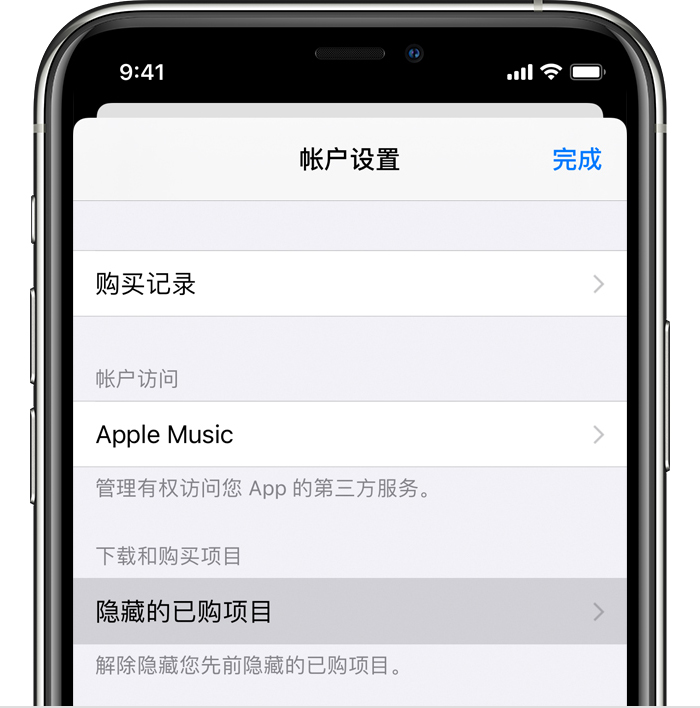
攻略专题
查看更多-

- 《七日世界》全地图密藏位置大全一览
- 255 2025-01-27
-

- 《燕云十六声》花下眠隐藏任务攻略
- 240 2025-01-27
-

- 《最终幻想14水晶世界》乌洛萨帕宠物获得方法
- 177 2025-01-27
-

- 《最终幻想14水晶世界》猫头小鹰宠物获得方法
- 220 2025-01-27
-

- 《最终幻想14水晶世界》小刺猬获得方法
- 260 2025-01-27
-

- 《最终幻想14水晶世界》青鸟宠物获得方法
- 243 2025-01-27
热门游戏
查看更多-

- 快听小说 3.2.4
- 新闻阅读 | 83.4 MB
-

- 360漫画破解版全部免费看 1.0.0
- 漫画 | 222.73 MB
-

- 社团学姐在线观看下拉式漫画免费 1.0.0
- 漫画 | 222.73 MB
-

- 樱花漫画免费漫画在线入口页面 1.0.0
- 漫画 | 222.73 MB
-

- 亲子餐厅免费阅读 1.0.0
- 漫画 | 222.73 MB
-






